Erstellen eines Aktionsaufrufs für eine UII-Aktion in Unified Service Desk
Es gibt zwei Möglichkeiten, wie Sie einen Aktionsaufruf für eine User Interface Integration (UII) Aktion erstellen können:
Erstellen eines Aktionsanruf und fügen Sie sie dann für gehostete und Steuerelement zur entsprechenden UII-Aktion an.
Beginnen Sie mit einem gehosteten Steuerelement, das die UII-Aktion enthält, für die Sie den Aktionsaufruf erstellen möchten.
Beginnen Sie mit dem Aktionsaufruf
Melden Sie sich bei Unified Service Desk Administrator an.
Wählen Sie Aktionsaufrufe unter Grundeinstellungen.
Wählen Sie + Neuer Aktionsaufruf in der Befehlsleiste aus.
Geben Sie auf der Seite Neuer Aktionsaufruf Informationen zu verschiedenen Feldern gemäß der folgenden Tabelle an.
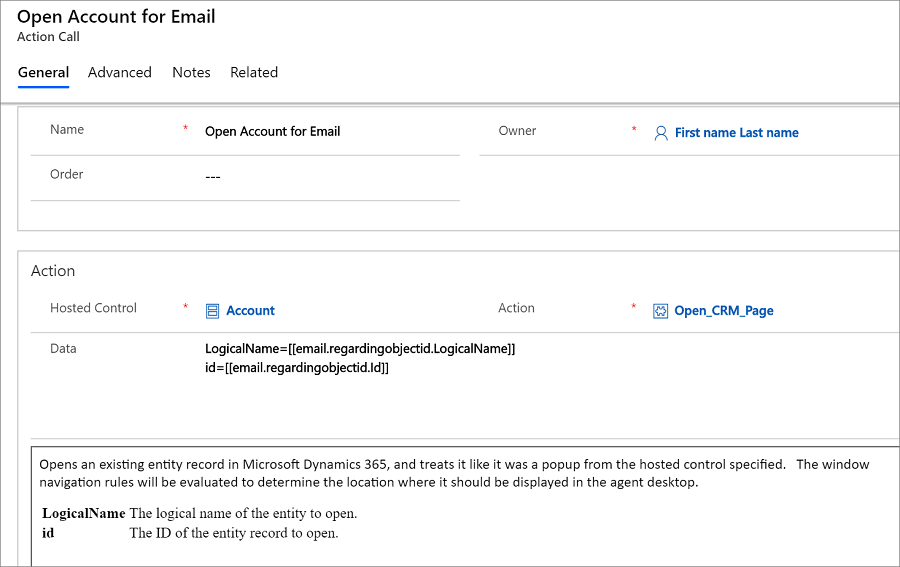
Feld Beschreibung Name Ein beschreibender Name des Aktionsaufrufs. Gehostetes Steuerelement Das gehostete Steuerelement, mit der aufzurufenden UII-Aktion. Aktion Der Name der UII-Aktion, die auf dem gehosteten Steuerelement aufgerufen werden soll. Um eine UII-Aktion für ein gehostetes Steuerelement aufzurufen, muss die Aktion zur Liste der UII-Aktionen für ein gehostetes Steuerelement in Microsoft Dataverse hinzugefügt werden. Daten Dies sind die serialisierten Daten (Zeichenfolgendaten), die als Datenparameter zur Aktion übergeben werden. Hinweis: Einige Aktionen interpretieren hier angegebene mehrzeilige Eingaben als separate Parameter. Wählen Sie die Registerkarte Erweitert aus, und geben Sie Folgendes an.
Feld Beschreibung des Dataflows Erkrankung Dies ist ein JavaScript-Ausdruck, der Wahr oder Falsch ergeben soll. Zum Beispiel “[[account.name]]”==”Mein Konto”
Wenn die Bedingung zu "false" führt oder einen Ausnahmefehler auslöst, wird die Aktion nicht ausgeführt. Wenn die Aktion leer ist oder das Ergebnis "true" ist, wird die Aktion ausgeführt. Hinweis: Wenn die Bedingung den Wert Falsch ergibt oder eine Ausnahme auslöst, wird die Aktion nicht ausgeführt. Wenn die Aktion leer ist oder das Ergebnis "true" ist, wird die Aktion ausgeführt.Tastenkombination Dies ist eine Tastenkombination, mit der ein Bearbeiter diese Aktion innerhalb des Unified Service Desk Clients ausführen kann. Alles für die KeyBinding.Gesture-Zeichenfolge Gültige kann hier verwendet werden. Weitere Informationen finden Sie unter: https://msdn.microsoft.com/library/system.windows.input.keybinding.gesture.aspx.
Beispiele:
- STRG+R
- STRG+ALT+A
- UMSCHALT+ALT+A
- STRG-F12Tipp
Sie können eingebettete Hilfe am unteren Rand der Seite Neuer Aktionsaufruf anzeigen, um die Beschreibung und die Parameter, die während des Aktionsaufrufs übergeben werden, zu sehen.
Wählen Sie Speichern aus.
Beginnen Sie mit dem gehosteten Steuerelement
Erstellen oder bearbeiten Sie das gehostete Steuerelement, das die UII-Aktion enthält, für die Sie einen Aktionsaufruf erstellen möchten. Weitere Information finden Sie unter Erstellen oder Bearbeiten eines gehosteten Steuerelements.
Wählen Sie auf der gehosteten Steuerelementseite die Registerkarte Verknüpft aus, und wählen Sie dann UII-Aktionen.
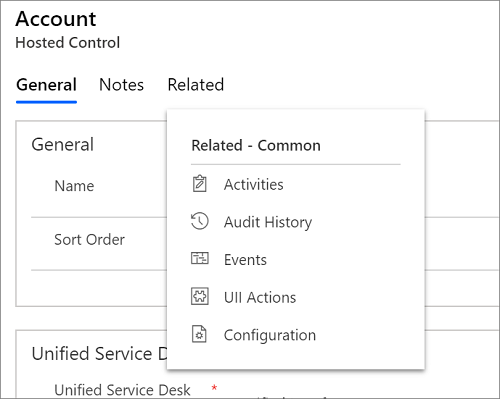
Wählen Sie den erforderlichen UII-Aktionsdatensatz aus, und wählen Sie dann in der Befehlsleiste Bearbeiten aus. Dadurch wird der UII-Aktionsdatensatz geöffnet.
Wählen Sie die Registerkarte Verknüpft aus, und wählen Sie dann Aktionsaufrufe.
Wählen Sie auf der Aktionsaufruf-Listenseite + Neuen Aktionsaufruf auf der Befehlsleiste.
Befolgen Sie auf der Seite Neuer Aktionsaufruf die Schritte 5 und 6 oben im vorherigen Abschnitt.
Siehe auch
Verwalten von gehosteten Steuerelementen, Aktionen und Ereignissen
Unified Service Desk-Konfiguration - Exemplarische Vorgehensweisen